
Simple Sticky Notes(桌面便簽)
v5.8.0.0 官方版- 軟件大小:2.10 MB
- 軟件語言:英文
- 更新時間:2023-04-21
- 軟件類型:國外軟件 / 桌面工具
- 運(yùn)行環(huán)境:WinXP, Win7, Win8, Win10, WinAll
- 軟件授權(quán):免費(fèi)軟件
- 官方主頁:https://www.simplestickynotes.com/
- 軟件等級 :
- 介紹說明
- 下載地址
- 精品推薦
- 相關(guān)軟件
- 網(wǎng)友評論
Simple Sticky
Notes是一款可以在電腦桌面上編輯便簽的軟件,啟動軟件就可以隨時添加新的便簽,可以隨時隱藏桌面的便簽,可以調(diào)整便簽的背景顏色,可以自由放大縮小便簽頁面,可以調(diào)整便簽文字的字體演示,可選功能非常多,讓用戶可以在電腦桌面上添加精美的便簽內(nèi)容,無論是工作上的任務(wù)還是家庭生活的提醒內(nèi)容都可以輸入到便簽,并且可以附加一個鬧鐘提醒,當(dāng)時間到達(dá)的時候就會自動彈出便簽,避免用戶錯過重要的提醒,需要就可以下載使用!
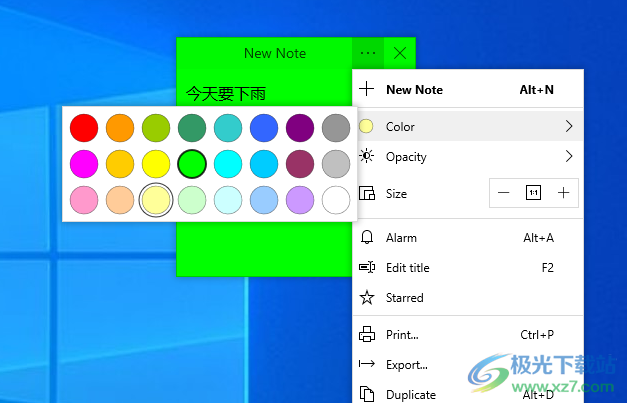
軟件功能
1、創(chuàng)建多個便簽。如此一來不同的事情就可以記錄到不同的便簽中,分門別類,做到井然有序。
2、每個便簽都能改成不同的顏色,如果需要的話還可以從官網(wǎng)上下載到主題,使用主題后便簽會帶有漂亮的背景圖片。
3、支持提醒,也就是鬧鐘功能。點(diǎn)擊便簽右上角的【...】按鈕,點(diǎn)擊【alarm】菜單項,就可以為指定標(biāo)簽設(shè)置提醒了。
4、支持打印、導(dǎo)出。
5、支持隱藏、最小化、鎖定、置頂指定的便簽。如此一來可以防止有人偷看,防止重要內(nèi)容被刪除,防止便簽被遮住。
6、支持更改每個便簽的標(biāo)題。
7、可以調(diào)節(jié)透明度。
8、支持更改對齊方式,文字的大小、字體、使用粗體、斜體、更改顏色、下劃線、刪除線,也可以使用高亮功能來標(biāo)記重要的段落。
9、支持智能列表功能,比如說第一行自動添加【1.】,第二行添加【2.】,就像軟件No1這篇文章截圖中藍(lán)色的那個便簽一樣。
10、設(shè)置中帶有垃圾桶功能,被誤刪的記事本能夠方便的找回來。
11、能夠自定義快捷鍵,方便喜歡使用鍵盤的人快速喚出便簽界面。
軟件特色
1、Simple Sticky Notes提供便簽編輯功能,可以在軟件上創(chuàng)建便簽
2、可以點(diǎn)擊ALT+N快速創(chuàng)建新的便簽,可以隨意輸入文字內(nèi)容
3、可以復(fù)制便簽,方便創(chuàng)建相同的便簽內(nèi)容
4、簡單的提醒設(shè)置功能,設(shè)置指定的重復(fù)提醒方案,讓便簽自動彈出提醒
5、簡單的星號標(biāo)注功能,重要的內(nèi)容或者特殊的內(nèi)容就可以附加星號標(biāo)記
6、支持導(dǎo)出功能,可以將軟件記錄的便簽內(nèi)容全部導(dǎo)出保存
7、支持置頂顯示功能,如果不希望便簽消失就可以點(diǎn)擊Always On Top設(shè)置置頂
8、支持鎖定便簽功能,不希望修改便簽內(nèi)容就可以選擇Lock Note按鈕設(shè)置鎖定
使用方法
1、將Simple Sticky Notes軟件直接安裝到電腦,點(diǎn)擊next
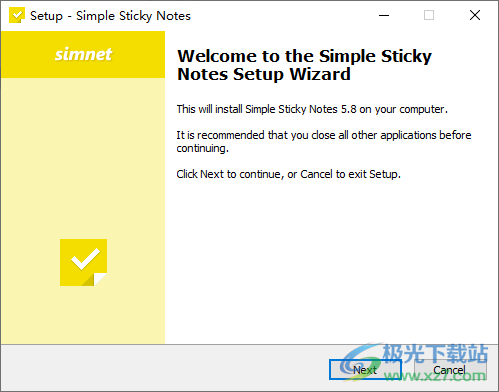
2、顯示軟件的安裝地址C:Program Files (x86)SimnetSimple Sticky Notes
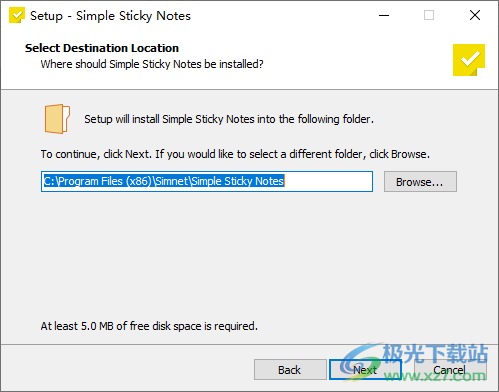
3、啟動軟件自動在電腦桌面顯示便簽內(nèi)容,輸入文字就可以完成設(shè)置

4、點(diǎn)擊輸入界面的右鍵菜單就可以彈出文字調(diào)整界面,可以設(shè)置字體,設(shè)置風(fēng)格
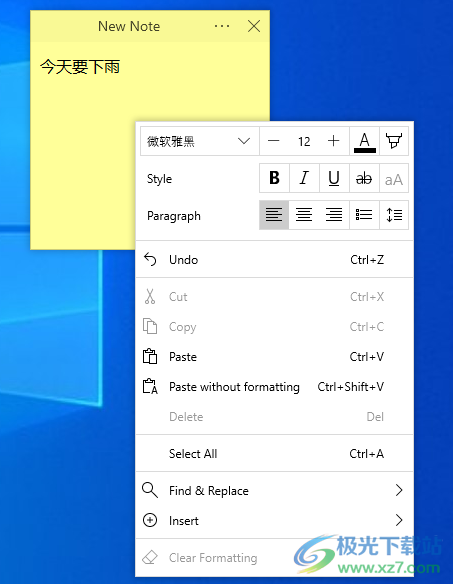
5、點(diǎn)擊菜單按鈕可以調(diào)整便簽的顏色,也可以點(diǎn)擊Alt+N創(chuàng)建新的便簽
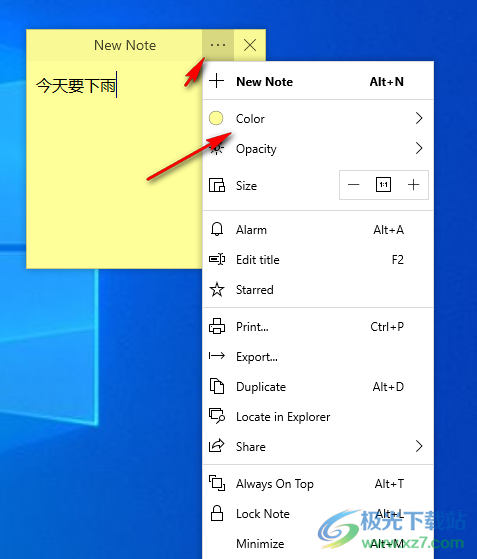
6、顏色類型非常多,鼠標(biāo)點(diǎn)擊就可以立即顯示新的背景顏色
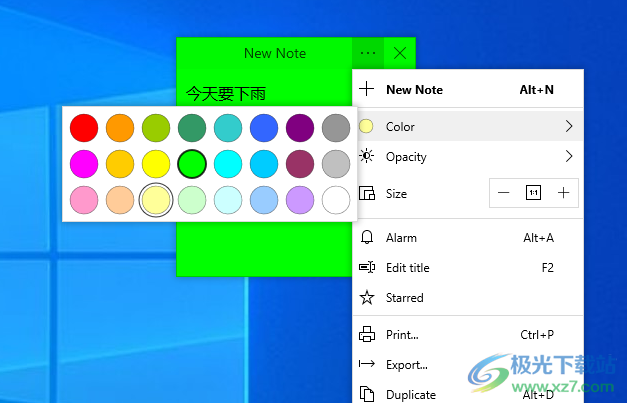
7、創(chuàng)建多個便簽就可以輸入文字內(nèi)容,可以設(shè)置不同的提醒信息
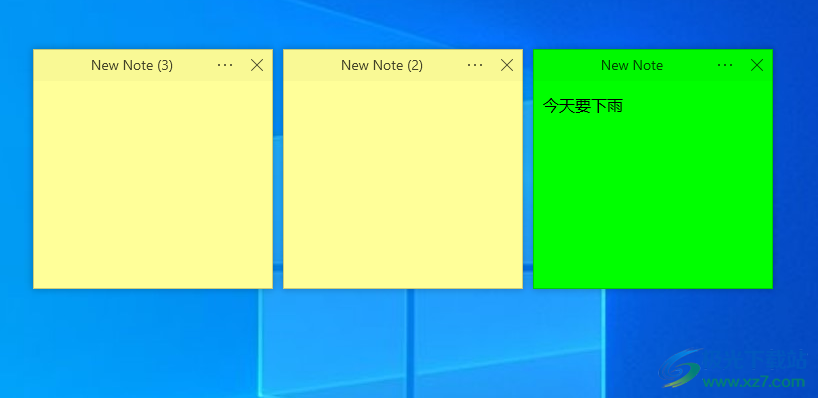
8、可以設(shè)置不同的顏色信息,讓便簽更加美觀,點(diǎn)擊右上角的×按鈕就可以隱藏便簽
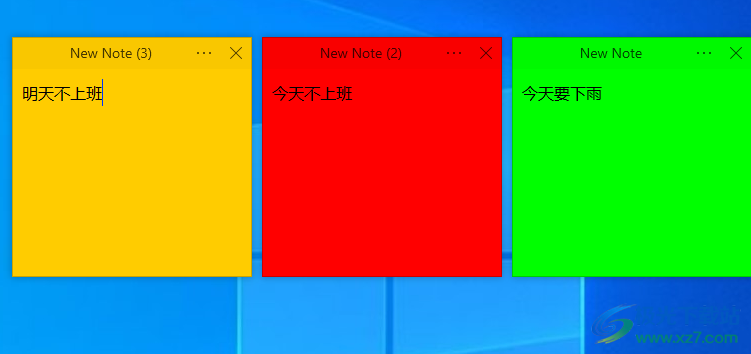
9、點(diǎn)擊Alarm就可以進(jìn)入鬧鐘提醒設(shè)置界面,可以設(shè)置具體的時間彈出提醒
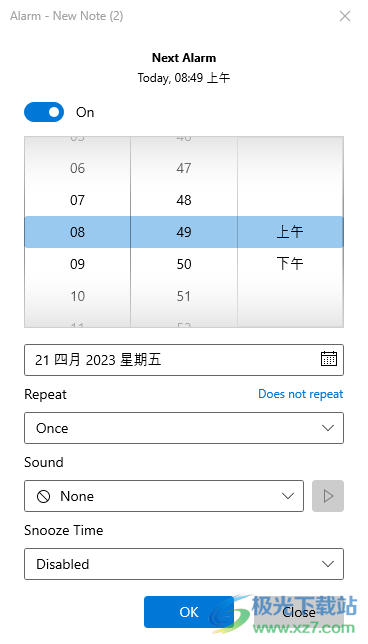
10、點(diǎn)擊Share可以通過電子郵件共享便簽內(nèi)容, 點(diǎn)擊Hide全部隱藏便簽

11、可以查看軟件的幫助內(nèi)容,可以點(diǎn)擊setting進(jìn)入設(shè)置界面
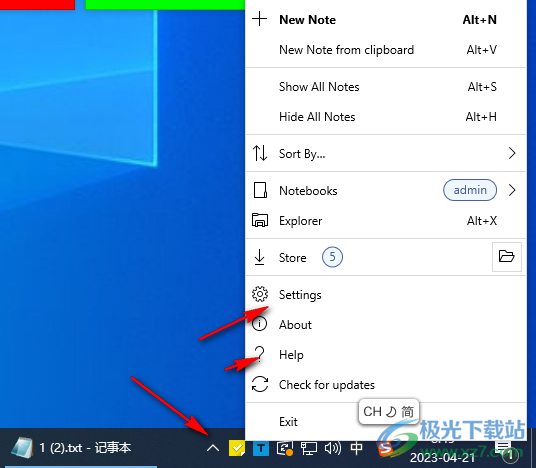
12、這里是界面語言設(shè)置界面,軟件可以設(shè)置English,沒有重要可以設(shè)置
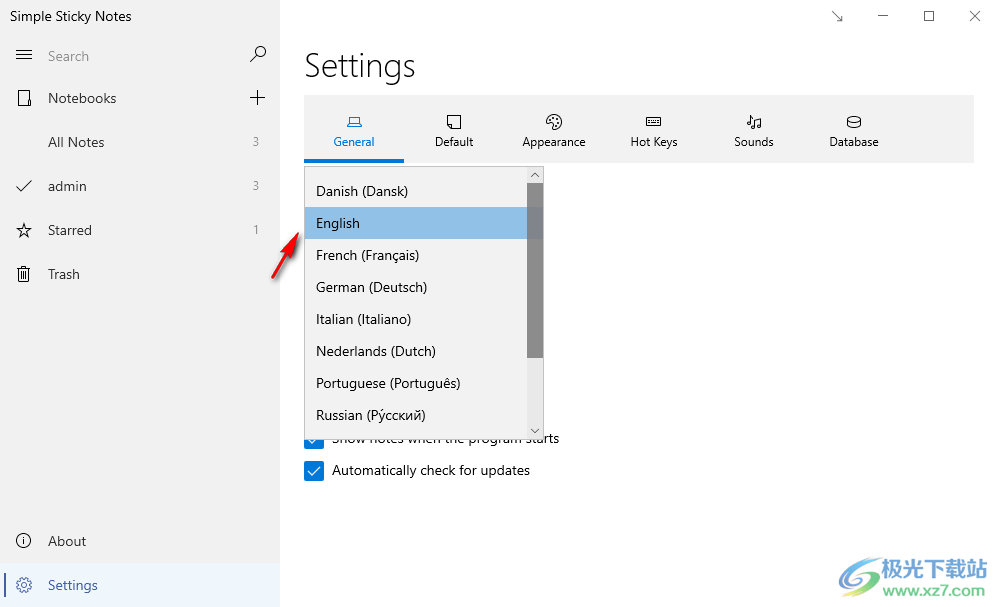
13、數(shù)據(jù)保存地址設(shè)置,默認(rèn)是C:UsersadminDocumentsSimple Sticky Notes
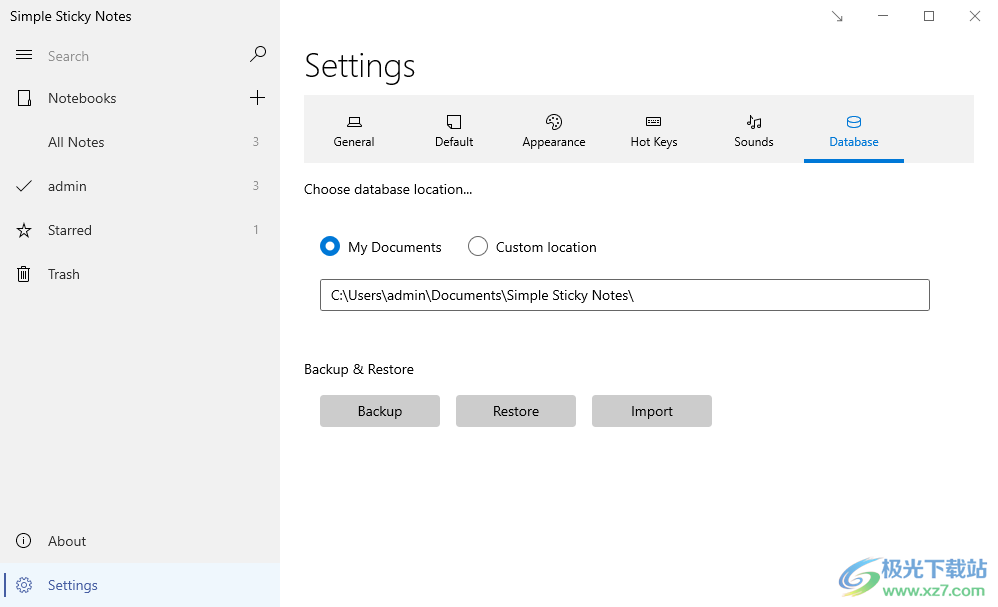
14、全部便簽都可以在這里顯示,可以添加型號設(shè)置重點(diǎn)標(biāo)記
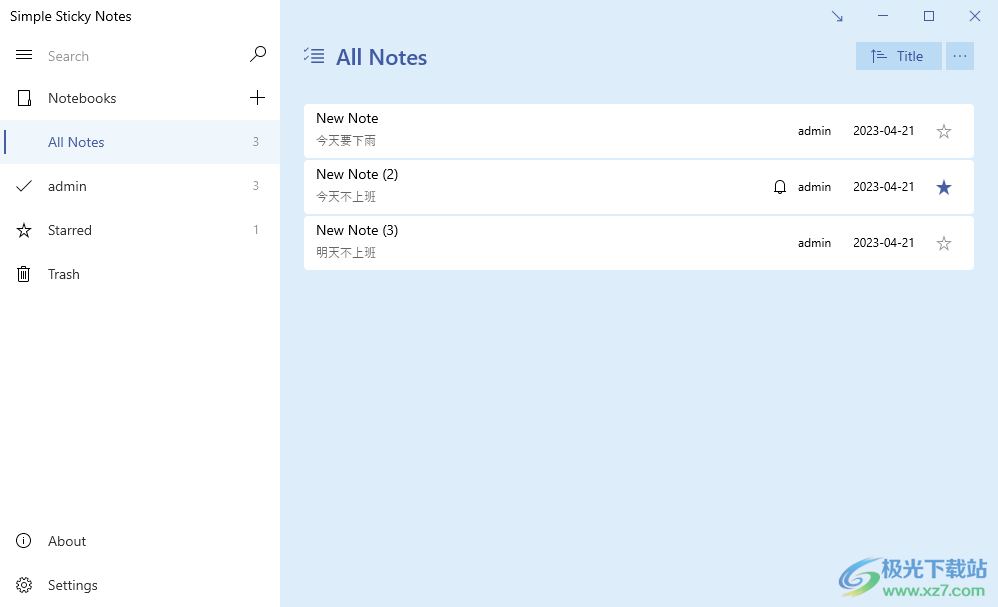
官方教程
簡單的便箋快速入門教程

1.注釋標(biāo)題
2.備注菜單
3.隱藏筆記
4.注釋區(qū)域
創(chuàng)建新的便箋
雙擊簡單的便箋系統(tǒng)托盤圖標(biāo)。
或者
右鍵單擊簡單的便箋系統(tǒng)托盤圖標(biāo),然后選擇“新建便箋”。
刪除便箋
單擊“注釋菜單”按鈕,然后選擇“刪除”。
隱藏便箋
單擊“注釋菜單”按鈕,然后選擇“隱藏”。
更改便箋的顏色
單擊“注釋菜單”按鈕,然后選擇“顏色”。
文本編輯/格式化

設(shè)置附注中文本的格式
1.選擇要更改的文本。
2.右鍵單擊注釋區(qū)域
3.從文本編輯/格式菜單中單擊所需的選項
托盤圖標(biāo)和托盤菜單
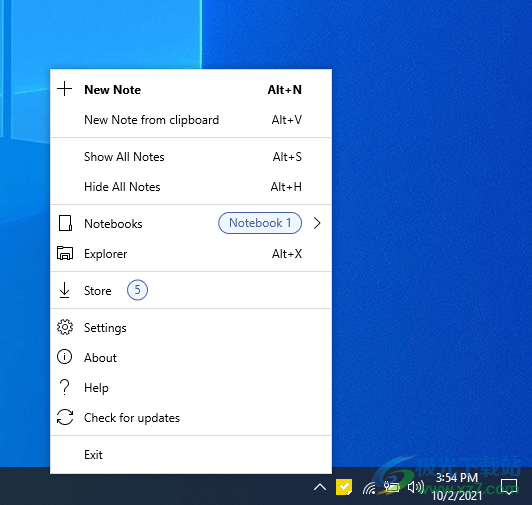
簡單的便箋托盤圖標(biāo)位于任務(wù)欄的通知區(qū)域(時鐘區(qū)域)
右鍵單擊托盤圖標(biāo)以打開簡單便箋托盤菜單
如果您看不到簡單的便箋托盤圖標(biāo),請檢查此鏈接 如何在Windows 10系統(tǒng)托盤中顯示或隱藏圖標(biāo)
資源管理器(管理筆記)
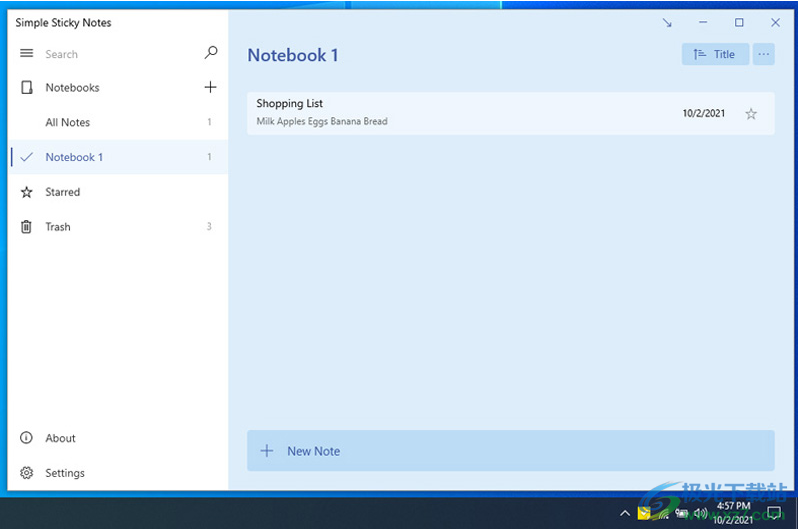
打開資源管理器
右鍵單擊托盤圖標(biāo),然后從菜單中選擇資源管理器(或按 Alt+X)
設(shè)置
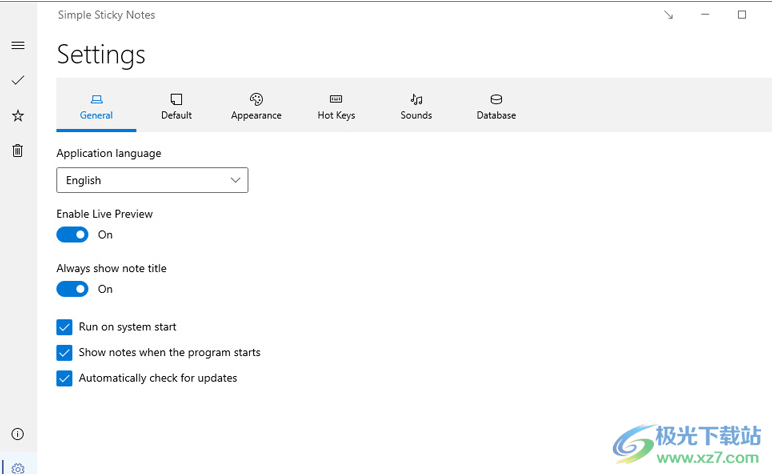
打開“設(shè)置”
右鍵單擊托盤圖標(biāo),然后從菜單中選擇設(shè)置
備份和還原
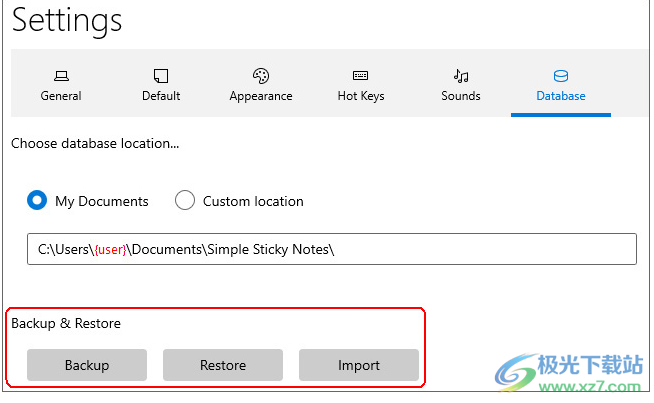
備份筆記
從設(shè)置中選擇數(shù)據(jù)庫部分
點(diǎn)按“備份”按鈕,然后選取保存?zhèn)浞菸募奈恢茫娔X、USB 驅(qū)動器或其他外置硬盤驅(qū)動器上的文件夾)
恢復(fù)筆記
從設(shè)置中選擇數(shù)據(jù)庫部分
點(diǎn)按“恢復(fù)”按鈕,然后選擇備份文件
用于手動備份
備份前關(guān)閉簡單便箋
復(fù)制 Notes.db 文件,然后將其粘貼到您想要的位置(電腦、USB 驅(qū)動器或其他外部硬盤驅(qū)動器上的文件夾)
對于手動還原
還原前關(guān)閉簡單便箋
復(fù)制您備份的 Notes.db 文件,然后粘貼到簡單便箋數(shù)據(jù)庫位置
重要!
備注.db文件存儲在C:用戶{用戶}文檔簡單便箋文件夾中(如果您尚未更改數(shù)據(jù)庫位置)
恢復(fù)備份時,當(dāng)前在“簡單便箋”中的所有便箋(包括已丟棄的便箋)都將被永久刪除。
更新日志
5.8(2022年11月13日)
在變更案例菜單中添加“標(biāo)題案例”
修復(fù)了更改便箋顏色時導(dǎo)致應(yīng)用程序崩潰的錯誤
修復(fù)了其他報告的錯誤
改進(jìn)的Windows 10兼容性(22H2)
提高了穩(wěn)定性和性能
改進(jìn)的安裝程序(現(xiàn)在,在安裝/卸載過程中,非常靜默的模式可以防止打開網(wǎng)頁)
5.7(2022年9月11日)
在文本格式化菜單中添加了“更改大小寫”。現(xiàn)在,您可以輕松地將注釋中所選文本的大小寫從小寫更改為大寫,反之亦然
修復(fù)了導(dǎo)致將注釋導(dǎo)出為空文件的錯誤
修復(fù)了其他報告的錯誤
修復(fù)了一些翻譯問題
改進(jìn)的自動保存算法
改進(jìn)了一些UI功能
改進(jìn)的安裝程序
5.6(2022年7月24日)
在任務(wù)欄菜單中添加了“從文件安裝擴(kuò)展名…”選項。現(xiàn)在您可以手動安裝下載的擴(kuò)展(主題和聲音)
修復(fù)了導(dǎo)致筆記大小保存錯誤的錯誤
修復(fù)了一個與創(chuàng)建的便箋放置在錯誤監(jiān)視器上有關(guān)的問題
修復(fù)了幾個報告的小錯誤
修復(fù)了一些翻譯問題
改進(jìn)的Windows 10兼容性(21H2)
提高了穩(wěn)定性和性能
已將SQLite數(shù)據(jù)庫引擎更新到3.39.0版本
5.5(2022年5月22日)
為合并操作添加了“撤消”(合并筆記后,您可以撤消筆記)
修復(fù)了在鎖定筆記時導(dǎo)致數(shù)據(jù)丟失的錯誤
修復(fù)了在Windows 7中從筆記資源管理器打開筆記時導(dǎo)致閃爍的問題
修復(fù)了與警報設(shè)置相關(guān)的問題
修復(fù)了一些多監(jiān)視器問題
修復(fù)了一些翻譯問題
修復(fù)了其他報告的錯誤
已將SQLite數(shù)據(jù)庫引擎更新到3.38.0版本
性能提高(紙幣加載性能提高了20%)
改進(jìn)了一些UI功能
下載地址
- Pc版
Simple Sticky Notes(桌面便簽) v5.8.0.0 官方版
本類排名
本類推薦
裝機(jī)必備
換一批- 聊天
- qq電腦版
- 微信電腦版
- yy語音
- skype
- 視頻
- 騰訊視頻
- 愛奇藝
- 優(yōu)酷視頻
- 芒果tv
- 剪輯
- 愛剪輯
- 剪映
- 會聲會影
- adobe premiere
- 音樂
- qq音樂
- 網(wǎng)易云音樂
- 酷狗音樂
- 酷我音樂
- 瀏覽器
- 360瀏覽器
- 谷歌瀏覽器
- 火狐瀏覽器
- ie瀏覽器
- 辦公
- 釘釘
- 企業(yè)微信
- wps
- office
- 輸入法
- 搜狗輸入法
- qq輸入法
- 五筆輸入法
- 訊飛輸入法
- 壓縮
- 360壓縮
- winrar
- winzip
- 7z解壓軟件
- 翻譯
- 谷歌翻譯
- 百度翻譯
- 金山翻譯
- 英譯漢軟件
- 殺毒
- 360殺毒
- 360安全衛(wèi)士
- 火絨軟件
- 騰訊電腦管家
- p圖
- 美圖秀秀
- photoshop
- 光影魔術(shù)手
- lightroom
- 編程
- python
- c語言軟件
- java開發(fā)工具
- vc6.0
- 網(wǎng)盤
- 百度網(wǎng)盤
- 阿里云盤
- 115網(wǎng)盤
- 天翼云盤
- 下載
- 迅雷
- qq旋風(fēng)
- 電驢
- utorrent
- 證券
- 華泰證券
- 廣發(fā)證券
- 方正證券
- 西南證券
- 郵箱
- qq郵箱
- outlook
- 阿里郵箱
- icloud
- 驅(qū)動
- 驅(qū)動精靈
- 驅(qū)動人生
- 網(wǎng)卡驅(qū)動
- 打印機(jī)驅(qū)動
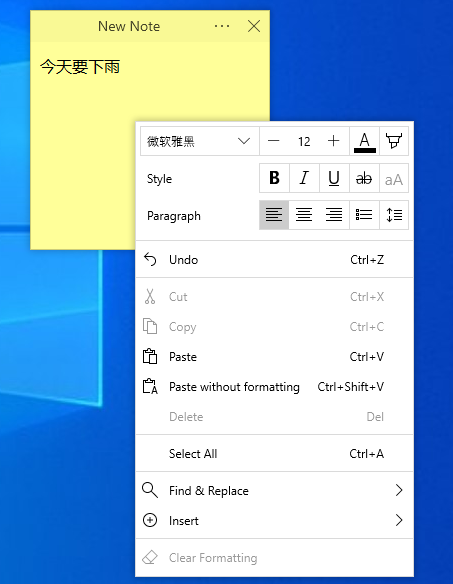






































網(wǎng)友評論